
Inhoud
De RTF (acroniem voor Rijk tekst formaat of "Rich Text Format") is een type tekstbestand waarmee het document kan worden geopend in elk tekstverwerkings- of bewerkingsprogramma. RTF is gemaakt door Microsoft om de noodzaak te elimineren om een tekstbestand te converteren voordat het op een andere computer of besturingssysteem wordt geopend. Om ervoor te zorgen dat uw document toegankelijk is in bewerkingsprogramma's op een ander besturingssysteem, is het belangrijk om het op te slaan in RTF-indeling. Hieronder leest u hoe u dat doet.
Stappen
Methode 1 van 2: Sla een nieuw document op in RTF-indeling
Open uw tekstverwerkingsprogramma. Kan de Microsoft Word (Microsoft), De Apple-pagina's (Mac) of de Open kantoor (software vrij). Als je het programma opent, vind je een leeg document.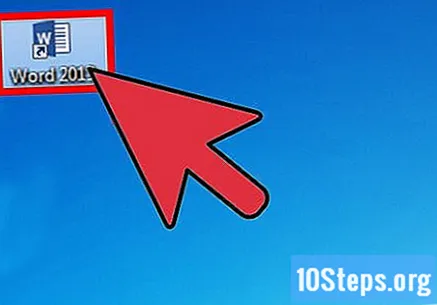
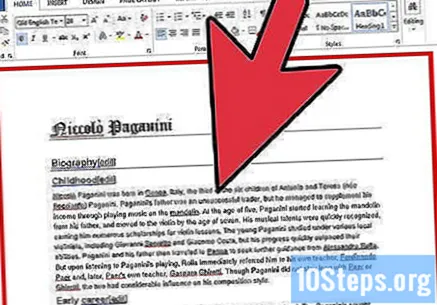
Vul het document in. Voer de vereiste informatie voor uw document in.
Selecteer "Opslaan als". Nadat u het document hebt voltooid, klikt u op de knop "Bestand" aan de linkerkant van de taakbalk (in het Woord of Open kantoor) of in het toepassingsmenu (in het Apple-pagina's) en selecteer de optie "Opslaan als".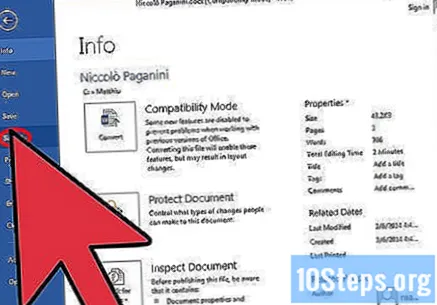
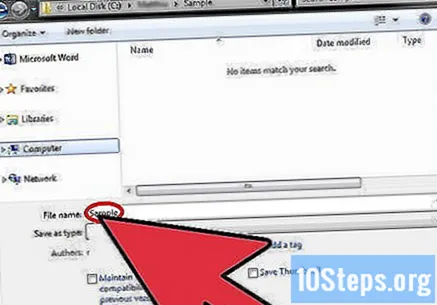
Geef uw document een naam. Voer in het venster "Opslaan als" de naam in die u het document wilt geven in het tekstveld "Naam".
Bewaar in RTF-formaat. Klik hiervoor op de pijl in het veld "Type" en selecteer de optie "Formaat" Rijke text (RTF) ". Klik ten slotte op de knop" Opslaan "om uw document in RTF-formaat op te slaan.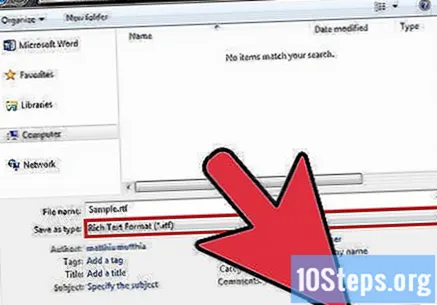
Methode 2 van 2: Sla een bestaand document op in RTF-indeling
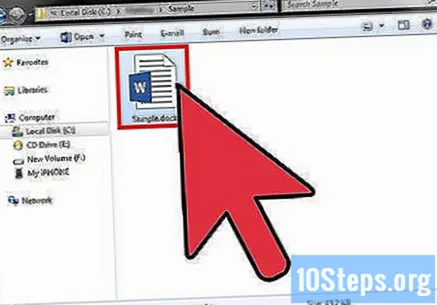
Dubbelklik op het tekstbestand dat u in RTF wilt opslaan. Hierdoor wordt het bestand geopend in het bijbehorende tekstverwerkingsprogramma op uw computer, zoals het Microsoft Word (Microsoft), De Apple-pagina's (Mac) of de Open kantoor (software vrij).
Klik op de "Bestand" knop. Nadat het document is geopend, klikt u op de knop "Bestand" in de linkerhoek van de taakbalk (in het Woord of Open kantoor) of in het toepassingsmenu (in het Apple-pagina's) en selecteer de optie "Opslaan als".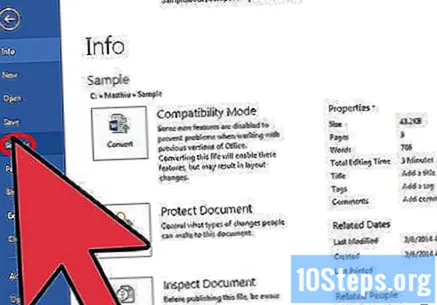
Geef uw document desgewenst een nieuwe naam. Typ in het venster "Opslaan als" de nieuwe naam die u aan het document wilt geven in het tekstveld "Naam" of laat het zoals het is.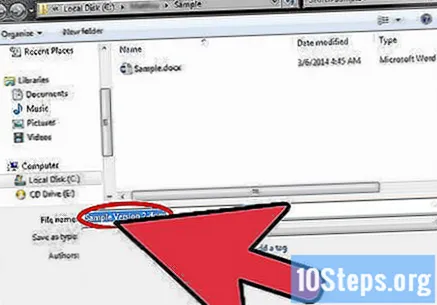
- Omdat het document in een andere indeling wordt opgeslagen, kunt u dezelfde naam gebruiken zonder het bestaande bestand te vervangen door het nieuwe. De enige uitzondering is als het bestand dat u hebt geopend al in RTF-indeling is; in dat geval moet u het bestand een andere naam geven.
Bewaar in RTF-formaat. Klik hiervoor op de pijl in het veld "Type" en selecteer de optie "Formaat" Rijke text (RTF) ". Klik ten slotte op de knop" Opslaan "om uw document in RTF-formaat op te slaan.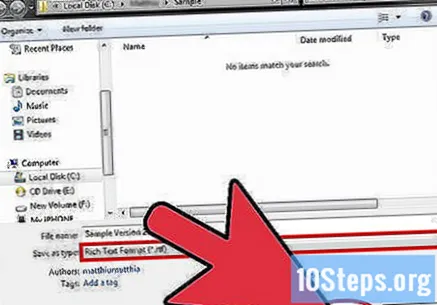
Tips
- Vrijwel alle tekstbewerkingsprogramma's (ongeacht het besturingssysteem van de computer) herkennen bestanden in RTF-indeling.
- Aangezien het een universeel formaat is, wordt elke bewerking die wordt uitgevoerd op een RTF-document dat specifiek is voor het gebruikte bewerkingsprogramma, mogelijk niet opgeslagen in het bestand.


